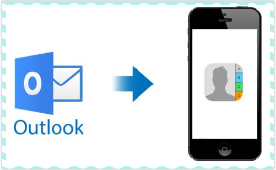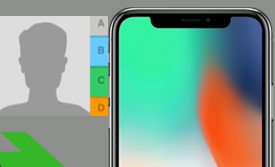Wie kann man iPhone Nummer blockieren
Als iPhone Nutzer möchten Sie manchmal iPhone Nummer blockieren, wenn Sie einen Anruf nicht erhalten möchten. Glücklicherweise ist das Blockieren der iPhone Nummer ziemlich einfach –folgen Sie dieser Anleitung jetzt!
 by iMobie Follow @iMobie_Inc 28, Nov, 2018
by iMobie Follow @iMobie_Inc 28, Nov, 2018 ![]()
AnyTrans – iPhone Kontakte übertragen
Mit AnyTrans kann man nicht nur Kontakte von iPhone/Android direkt auf iPhone synchronisieren, sondern auch iPhone Kontakte als csv. oder vcf. auf PC/Mac selektiv zu übertragen. Laden und probieren Sie es kostenlos >
Viele Menschen möchten in vielen Fällen eine iPhone Nummer blockieren. Zum Glück macht es Apple leicht, eine Nummer auf dem iPhone zu sperren. Wenn Sie eine Telefonnummer blockiert haben, erhalten Sie keine Anrufe, FaceTime oder Nachrichten von dieser Nummer. Sehen Sie sich die Details unten an, um zu erfahren, wie Sie die Nummer auf dem iPhone XS/XR/X/8/7/6s/6/SE/5s/4s schnell & einfach sperren können.
iPhone Nummer blockieren – so geht’s
Es gibt zwei Möglichkeiten, um iPhone Nummer/Kontakt zu blockieren.
Weg 1: iPhone Nummer blockieren – Von Telefon App
Schritt 1: Starten Sie Telefon-App.
Schritt 2: Tippen Sie auf Neuere Kontakte oder Kontakte, die Sie blockieren möchten.
Schritt 3: Scrollen Sie nach unten und tippen Sie auf „Anrufer blockieren“.

iPhone Nummer blockieren – von Telefon App
Weg 2: iPhone Nummer blockieren – In Einstellungen App
Hier zeigen wir Ihnen, wie Sie iPhone Nummer auf dem iPhone in der Einstellungen-App einfach blockieren.
Methode 1: Gehen Sie zu Einstellungen > Wählen Sie die „Option“ aus > Klicken Sie auf „Anrufe blockieren u.identifizieren“ > Tippen Sie auf „Kontakte blockieren“ > Markieren Sie die Kontakt, die Sie blockieren möchten.
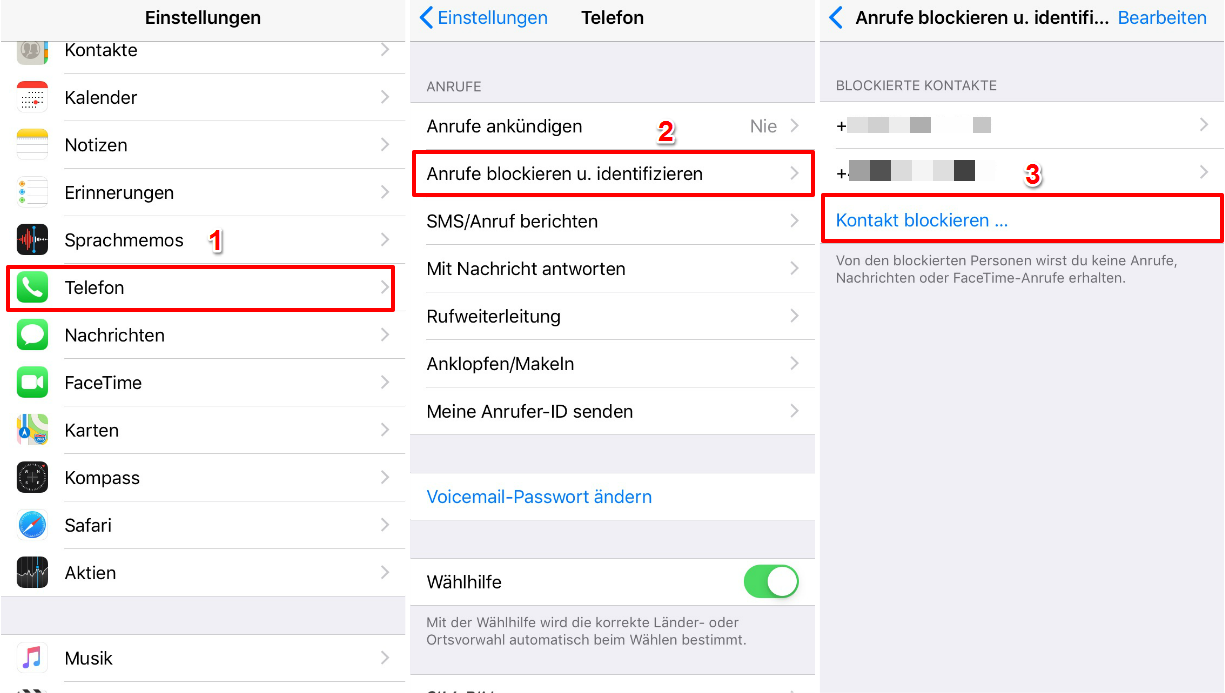
iPhone Nummer blockieren – In Einstellungen App
Methode 2: Gehen Sie zu Einstellungen > Tippen Sie auf Nachrichten > Wählen Sie „Blockiert“ aus > Klicken Sie auf „Kontakt hinzufügen“.
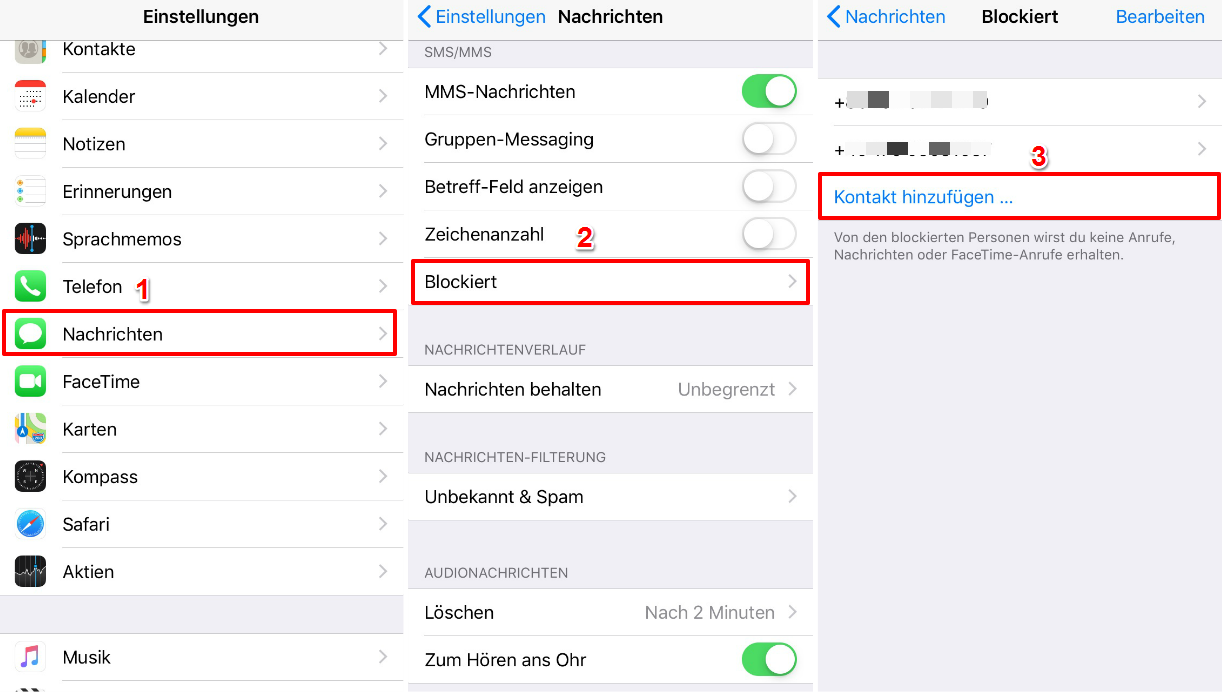
iPhone Nummer blockieren – In Einstellungen App Nachrichten
Methode 3: Gehen Sie zu Einstellungen > Tippen Sie auf FaceTime > Wählen Sie „Blockiert“ aus > Klicken Sie auf „Kontakt hinzufügen“.
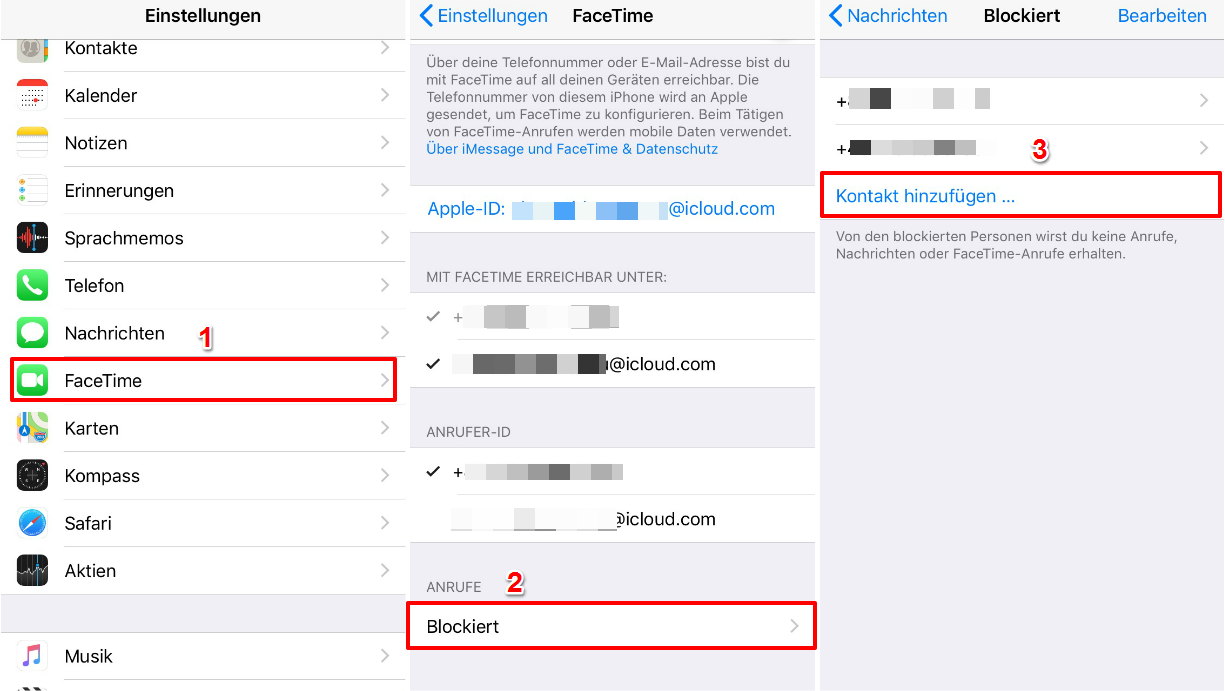
iPhone Nummer blockieren – In Einstellungen App FaceTime
Zusätzlicher Tipp: iPhone Kontakte sicher übertragen
Wenn Sie ein neues iPhone gekauft haben, brauchen Sie dann Ihre Kontakte von altem iPhone oder Android Gerät auf iPhone zu übertragen. Außerdem möchten Sie manchmal möglicherweise Ihre Kontakte von iPhone auf Computer übertragen, sodass Sie sie auf dem Computer weiter bearbeiten oder drucken können. Hier empfehlen wir Ihnen ein professionelles Übertragungstool – AnyTrans. Mit diesem Tool können Sie Kontakte direkt auf iPhone oder Computer sicher & schnell übertragen. Es unterstützt auch:
- Mit AnyTrans können Sie nicht nur alle iPhone Kontakte mit nur 1-Klick auf iPhone/PC/Mac auf einmal zu übertragen, sondern auch teilweise iPhone Kontakte nach Ihrem Wunsch selektiv exportieren.
- Im Vergleich zu iTunes kann AnyTrans Ihre Kontakte auf eine sichere Weise synchronisieren, weil iTunes Ihre vorhandenen Dateien bei der Übertragung löschen kann. AnyTrans garantiert die Sicherheit Ihrer privaten Dateien.
- AnyTrans ermöglicht Ihnen, das Format der iPhone Kontakte als CSV/VCF-Datei auf Ihrem PC/Mac zu exportieren. Dann können Sie iPhone Kontakte auf Ihrem Computer mit Microsoft Excel richtig öffnen und bearbeiten.
Jetzt können Sie AnyTrans kostenlos herunterladen und probieren, um iPhone Kontakte auf eine sichere Weise zu übertragen.
Gratis Herunterladen * 100% sauber & sicher
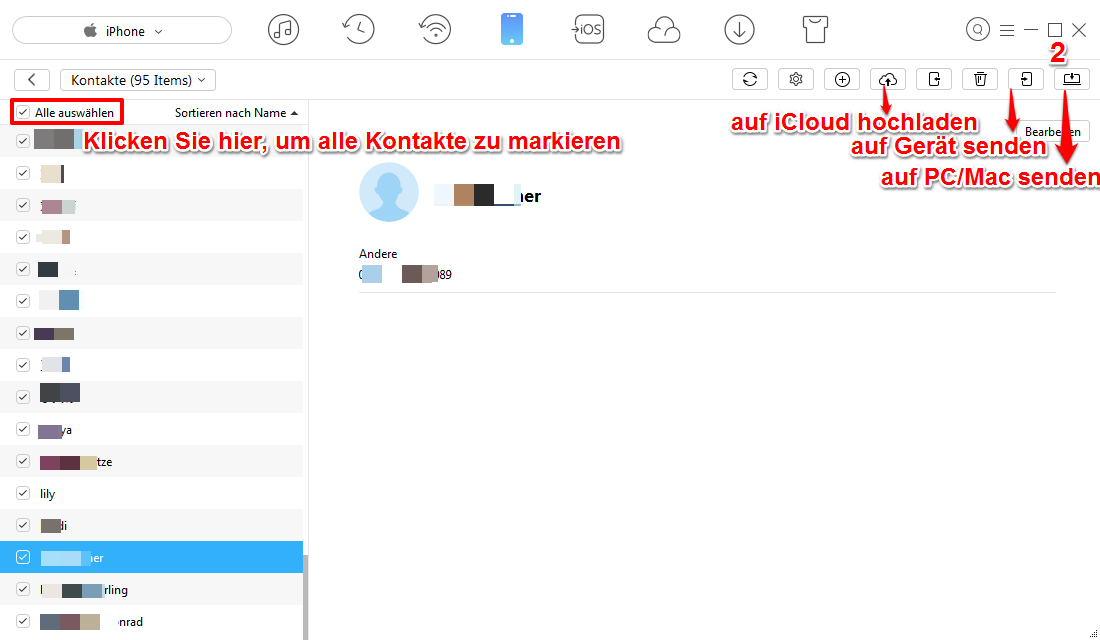
iPhone Nummer blockieren – iPhone Kontakte übertragen
Mögen Sie vielleicht auch:
Kontakte von iCloud auf iPhone herunterladen – so geht’s >
Wie kann man Kontakte von Android auf iPhone übertragen >
Fazit
Jetzt können Sie mit o.g. Methoden probieren, um iPhone Nummer einfach zu blockieren. Wenn Sie Ihre Kontakte sicher & selektiv übertragen möchten, können Sie AnyTrans kostenlos herunterladen und probieren! Falls Sie Frage zu AnyTrans haben, können Sie uns E-Mail schreiben.
Weitere Fragen über Produkt? Kontaktieren Sie bitte userem Support Team, um Lösungen schnell zu bekommen >

AnyTrans
Überträgt, sichert und verwaltet iPhone/iPad/iPod-Daten, ohne Beschränkungen.
- * 100% sauber & sicher
Benutzerservice